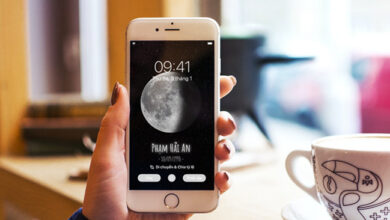OLM là một trang web giáo dục vô cùng hữu ích với cả giáo viên và học sinh trong mùa dịch COVID 19. Trong bài viết này chúng ta hãy đi tìm hiểu OLM là gì và cách đăng nhập OLM học trực tuyến đơn giản? Có những chức năng ra sao, cũng như cách sử dụng như thế nào. Cùng theo dõi ngay!
OLM là gì?
Đây là một nền tảng giáo dục trực tuyến được thiết kế và phát triển bởi Đại học sư phạm Hà Nội. OLM cho phép giáo viên tổ chức những bài kiểm tra, kỳ thi để đánh giá học sinh một cách khách quan.
Website không chỉ hữu ích với giáo viên mà còn cả các bạn học sinh. Nền tảng chứa đựng rất nhiều bài giảng từ lớp 1 12, bao gồm tất cả các môn: Toán, Tiếng Việt, Khoa học tự nhiên,… Bên cạnh đó nó đóng vai trò như một diễn đàn học tập, các bạn học sinh có thể trao đổi với nhau về các câu hỏi khó tại website này.
OLM có chức năng là gì?
OLM cung cấp cho người dùng những chức năng như sau:
- Cung cấp các bài giảng và bài tập đi kèm: Cung cấp hàng nghìn bài giảng cho mọi môn học và các khối lớp khác nhau. Với mỗi bài giảng, ứng dụng sẽ cung cấp những bài tập đi kèm để người dùng áp dụng phần kiến thức vừa được học;
- Chấm điểm và cung cấp hướng dẫn giải chi tiết: Tiến hành chấm điểm cho các bài thi trắc nghiệm của học sinh. Nếu làm sai bạn sẽ được cung cấp hướng dẫn giải, nếu đúng bạn sẽ được thử thách với những bài tập khó hơn;
- Diễn đàn học tập: Trao đổi các bài tập với nhau trong mục Hỏi đáp. Bạn có thể tham khảo các lời giải của các bạn khác trên diễn đàn. Đồng thời khi có một bài toán khó, bạn cũng có thể đăng lên diễn đàn nhờ trợ giúp;
- Câu hỏi vui hàng tuần: Nền tảng sẽ đưa ra những câu hỏi đố vui cho học sinh vào mỗi tuần. Những câu hỏi này đòi hỏi sự lập luận chặt chẽ, logic, tư duy tốt từ phía học sinh. Bạn có thể tham gia để nhận phần thưởng và được OLM vinh danh;
- Dạy học trực tuyến: Phần mềm cũng được tích hợp tính năng dạy học trực tuyến qua Zoom. Theo đó các thầy cô có thể tổ chức các lớp học tại đây;
- Tổ chức thi trực tuyến: Cho phép nhà trường tổ chức các bài thi định kỳ để đánh giá chất lượng học sinh, giúp các giáo viên thống kê, báo cáo kết quả dễ dàng.
Phần mềm có camera không?
Nền tảng không được tích hợp camera. Tuy nhiên chức năng dạy học trực tuyến qua Zoom được tích hợp có camera quan sát học sinh.
Phần mềm có ghi âm không?
Phần mềm có hỗ trợ chức năng ghi âm cho cả giáo viên khi giao bài tập và học sinh khi nộp bài. Để thực hiện, bạn nhấn vào biểu tượng ghi âm trên màn hình.

Phần mềm OLM là gì? Cách đăng ký và đăng nhập OLM đơn giản
Các bước thực hiện như sau:
- Bước 1: Bạn truy cập vào địa chỉ trang web của OLM học trực tuyến: https://OLM.vn/ sau đó chọn Đăng ký;
- Bước 2: Bạn tiến hành nhập họ tên, tên tài khoản, mật khẩu và địa chỉ email như yêu cầu;
- Bước 3: Cuối cùng bạn nhập mã xác minh vào ô trống, sau đó chọn Đăng ký tài khoản.

OLM VN đăng nhập
Sau khi các bạn hiểu được khái niệm OLM là gì? Sau đây là cách đăng nhập OLM-VN, các bạn thực hiện theo các bước sau:
- Bước 1: Bạn thực hiện OLM.vn đăng nhập vào địa chỉ: https://OLM.vn/;
- Bước 2: Bấm vào nút Đăng nhập ở góc bên phải trên cùng màn hình;
- Bước 3: Bạn nhập tên tài khoản và mật khẩu OLM học trực tuyến vào ô trống là hoàn tất.
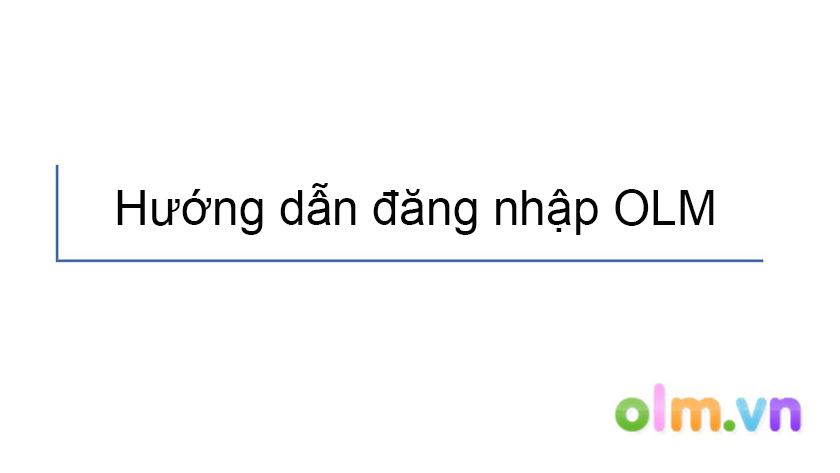
OLM bị lỗi (các lỗi thường gặp và cách khắc phục)
Trong quá trình sử dụng, người dùng không thể tránh khỏi gặp các lỗi không mong muốn. Một số lỗi phổ biến bên dưới bạn có thể đang mắc phải hoặc sẽ gặp trong tương lai.
Lỗi không tải được ảnh bài làm của học sinh
Khi máy tính của thầy cô chạy hệ điều hành Windows 7 thường xảy ra lỗi này, trục trặc này là do hệ thống không xác minh được bảo mật. Để khắc phục, thầy cô thực hiện như sau:
- Bước 1: Nhấp chuột phải vào biểu tượng Google Chrome trên máy tính, sau đó chọn Properties;
- Bước 2: Ở mục Target thầy cô nhập “–ignore-certificate-errors”;
- Bước 3: Chọn Apply để lưu lại;
- Bước 4: Tắt trình duyệt sau đó khởi động lại.
OLM báo lỗi khi tạo danh sách học sinh
Lỗi này là do khi nhập danh sách các thầy cô sử dụng các ký tự đặc biệt. Cách sửa lỗi này bằng phần mềm Unikey như sau:
- Bước 1: Ở thanh công cụ, thầy cô nhấp vào dấu “^”, sau đó nhấp chuột phải vào biểu tượng Unikey;
- Bước 2: Thầy cô chọn Công cụ. Ở Nguồn, nhấn chọn Unicode;
- Bước 3: Tick vào ô trống phần Chuyển mã Clipboard, sau đó bấm Chuyển mã, tiếp tục bấm OK;
- Bước 4: Thầy cô đăng nhập và tạo danh sách như bình thường..
OLM là gì và có những tính năng nào và cách sử dụng ra sao? Chắc hẳn sau khi đọc xong bài viết bạn đã có câu trả lời cho riêng mình. Chúc bạn có những trải nghiệm học tập và làm việc tốt nhất.